Ak pracujete so Streamlabs OBS, môže dôjsť k zábavným alebo nepríjemným situáciám, najmä ak je obraz obrátený hore nohami. V takých prípadoch je dôležité vedieť, ako obrátiť svoj obraz o 180 stupňov. Táto príručka vám ukáže krok za krokom, ako správne nastaviť obrátenie obrazu v Streamlabs OBS, či už ide o webkameru alebo záznam obrazovky.
Najdôležitejšie poznatky
- Otočenie obrazu o 180 stupňov je jednoduché a rýchle v Streamlabs OBS.
- Musíte vybrať zdroj, ktorý má byť otočený.
- Postup pre webkameru a záznam obrazovky je takmer identický.
Postup krok za krokom
Najprv si uistite, že máte scénu v Streamlabs OBS nastavenú, v ktorej sa nachádza obraz, ktorý chcete otočiť. Napríklad ak máte svoju webkameru namontovanú na živý úvod a obrázok je otočený hore nohami, nasledujte tieto kroky:
Prvým krokom je vybrať zdroj, ktorý chcete otočiť o 180 stupňov. Môže to byť vaša webkamera alebo záznam obrazovky. V tomto príklade používame webkameru.
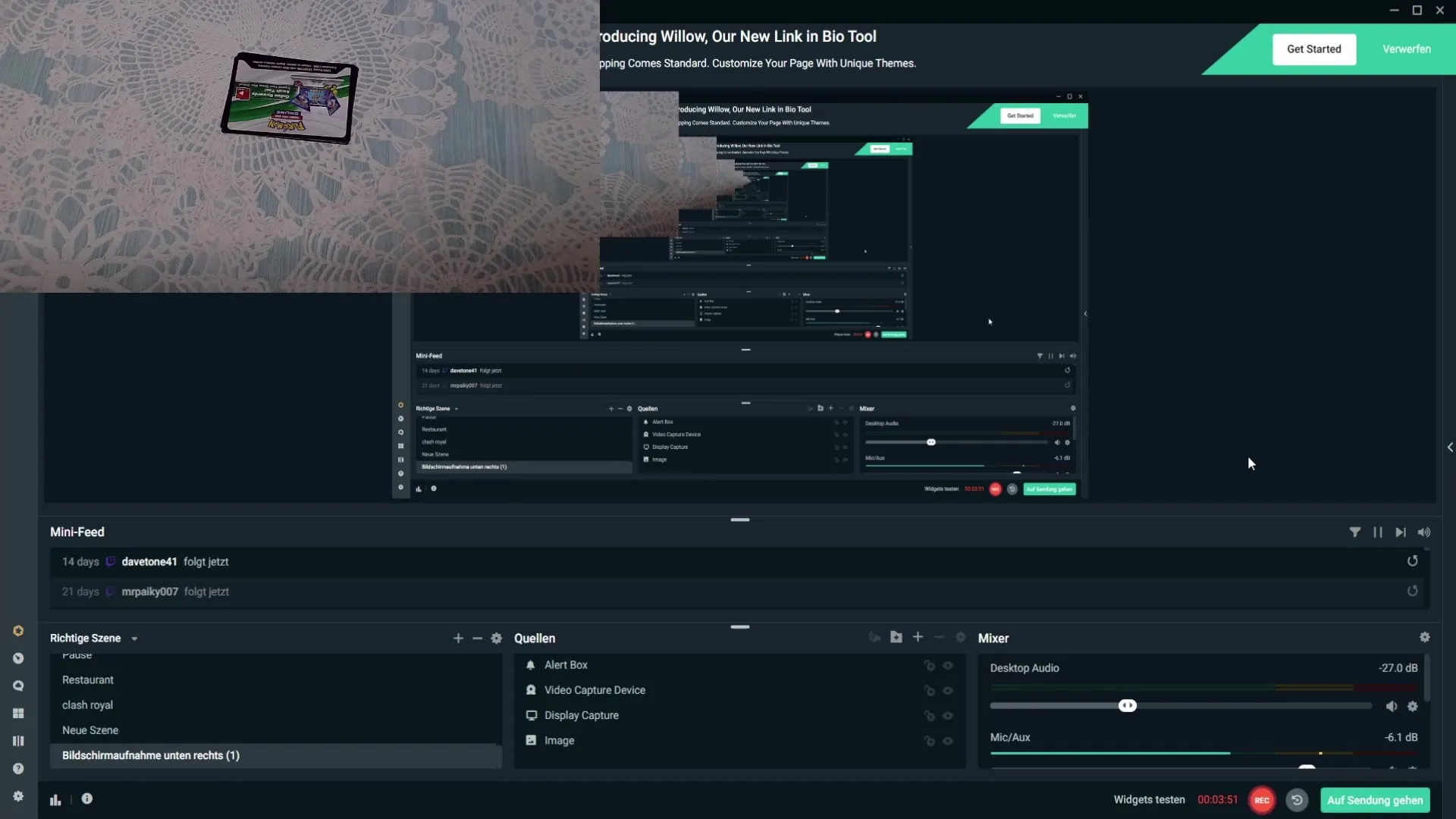
Kliknite pravým tlačidlom myši na zdroj. Objaví sa kontextové menu. Tu nájdete možnosť „Transformovať“. Vyberte túto možnosť, aby ste videli možnosti otočenia.
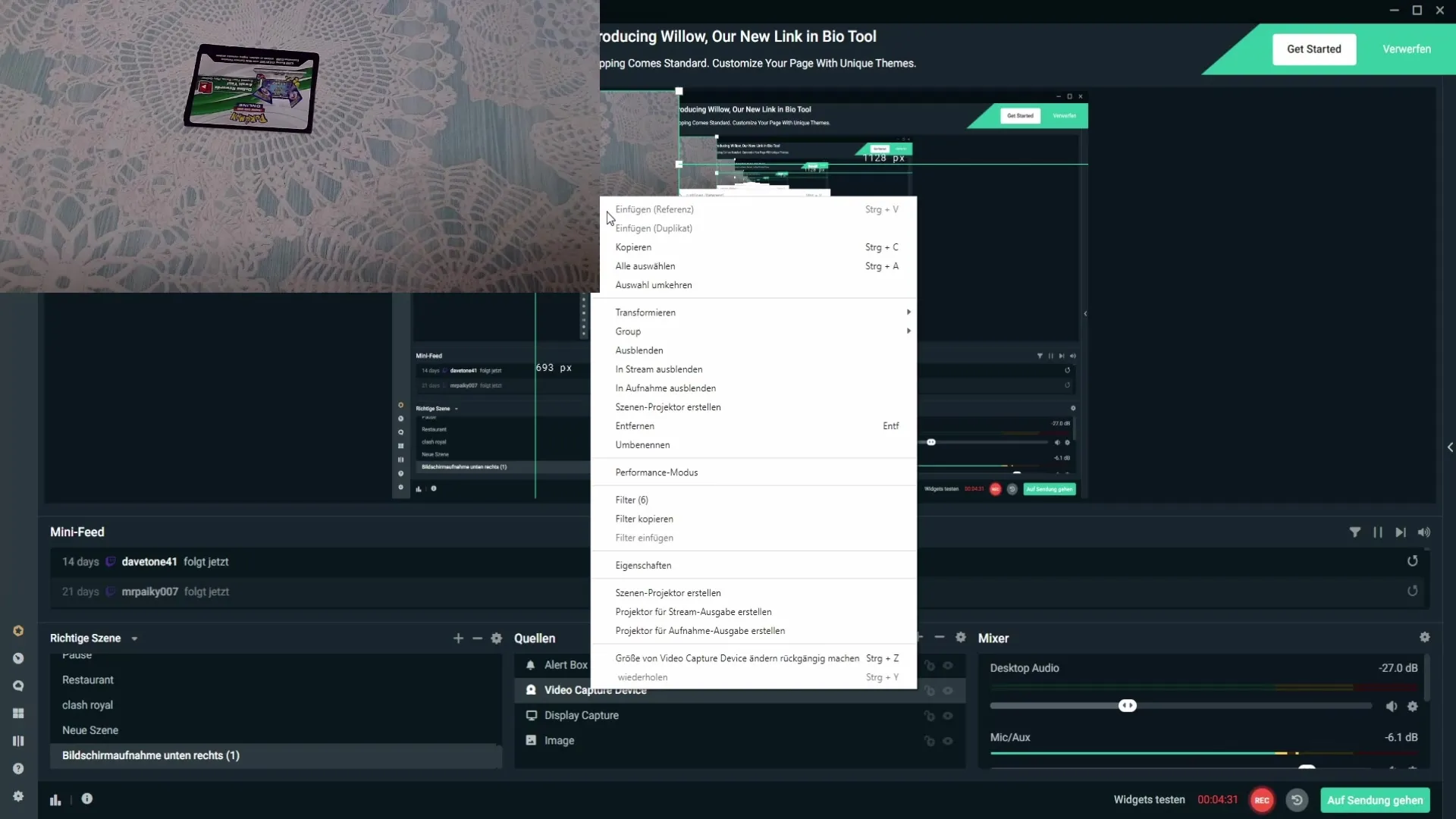
V otvorenom ponuke nájdete možnosť „otočiť o 180°“. Kliknite na ňu, aby sa vykonalo želané otočenie.
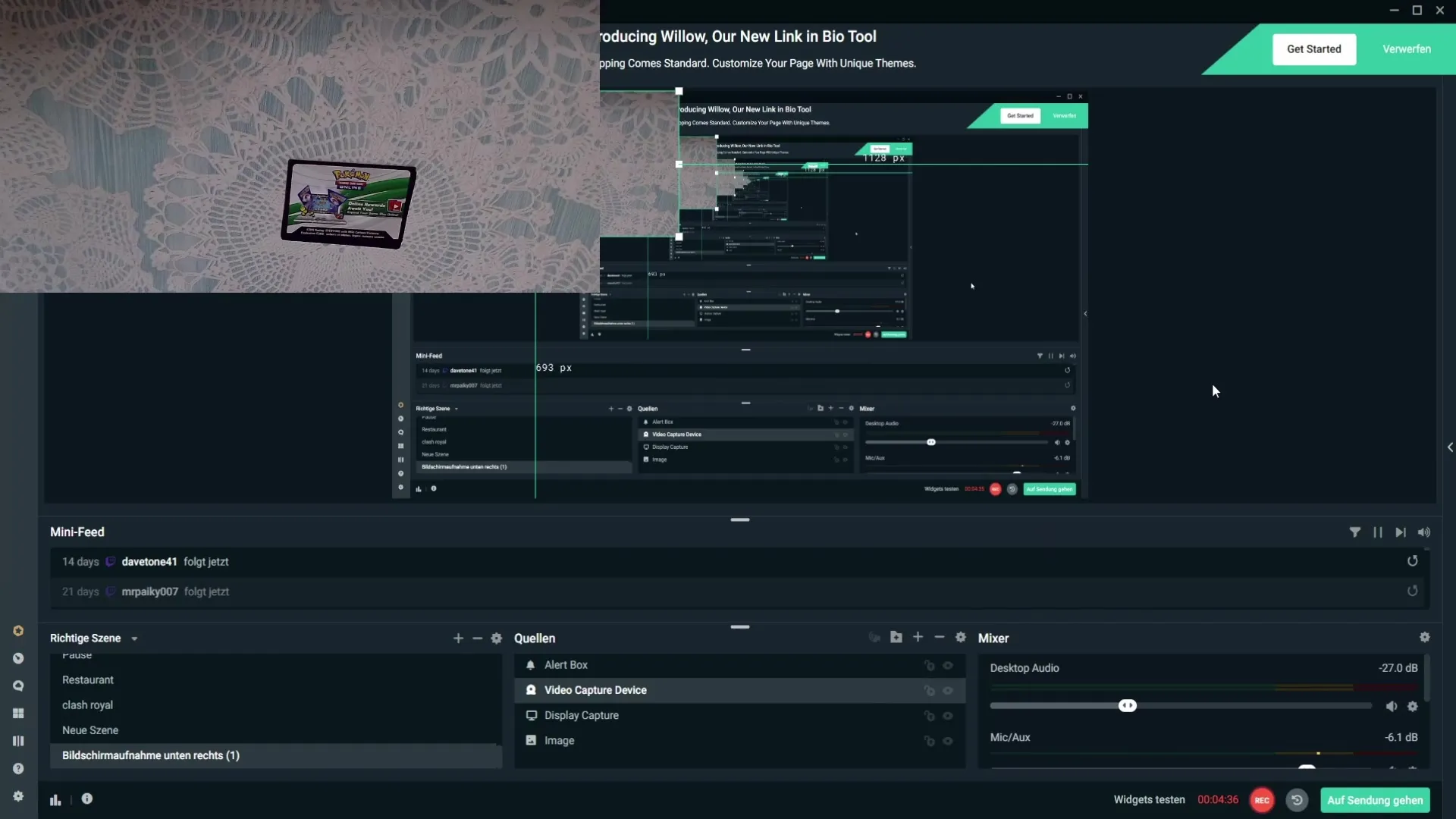
Keď to urobíte, ihneď uvidíte, že sa obrázok otočil o 180 stupňov. Držte obraz pred kamerou, aby ste overili, či je teraz správne zarovnaný.
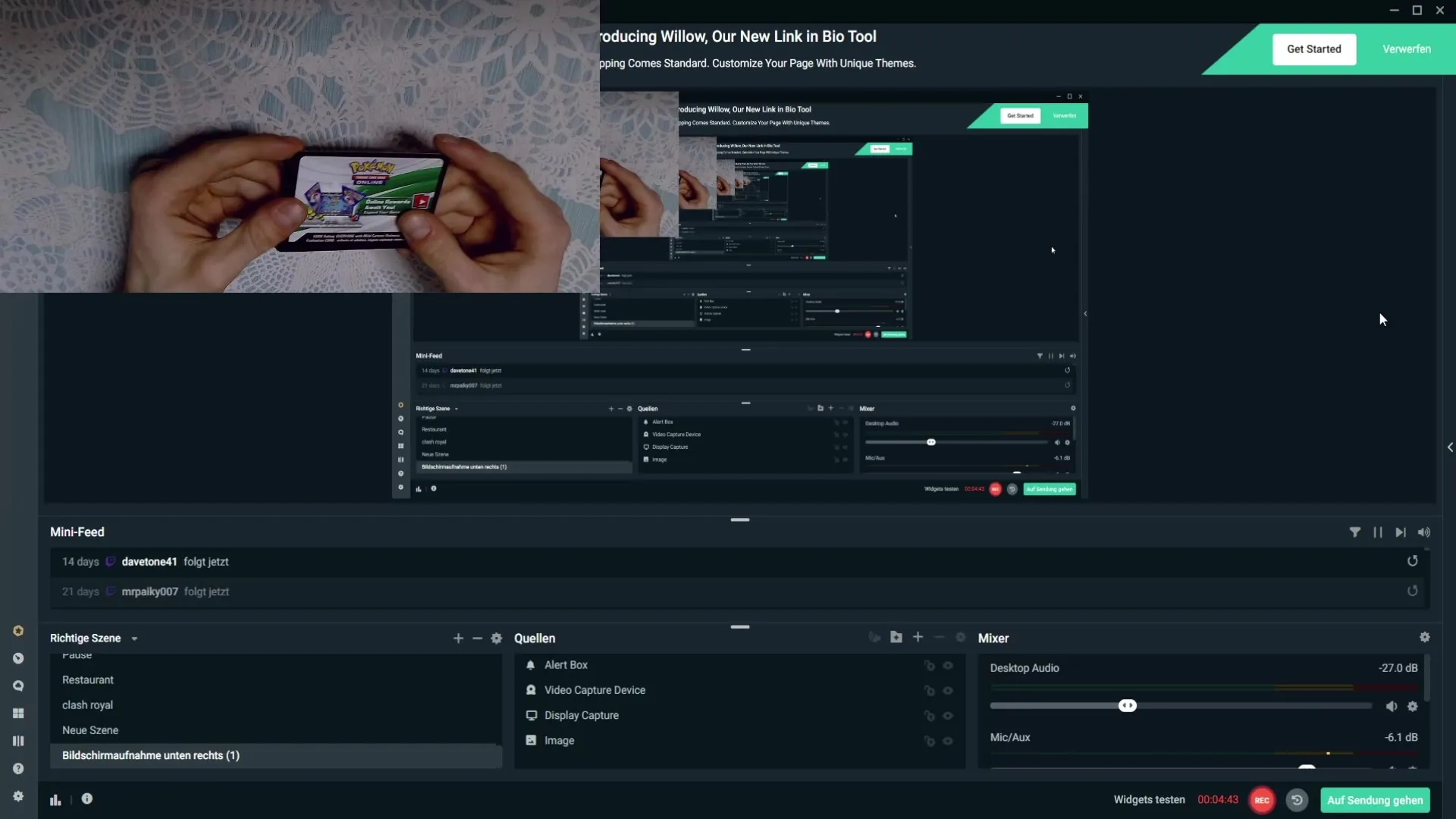
Ak máte aj záznam obrazovky, ktorý je otočený hore nohami, môžete opakovať rovnaký proces. Stlačte pravé tlačidlo myši na zdroj, vyberte „Transformovať“ a potom „otočiť o 180°“.
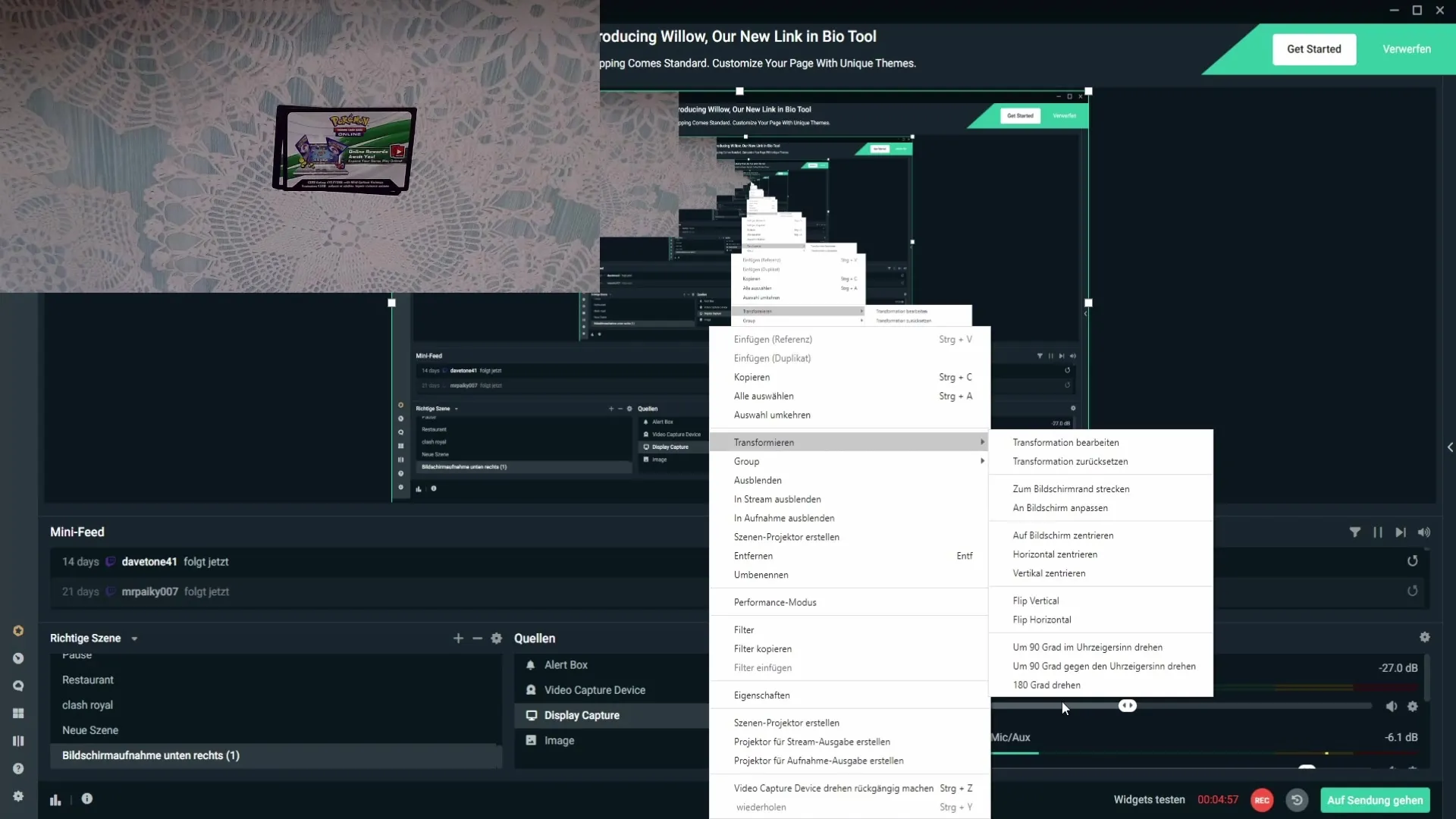
Po týchto krokoch budú zobrazované správne obraz z webkamery aj záznam obrazovky a môžete si svoje streamovacie zážitky užívať bez ďalších problémov.
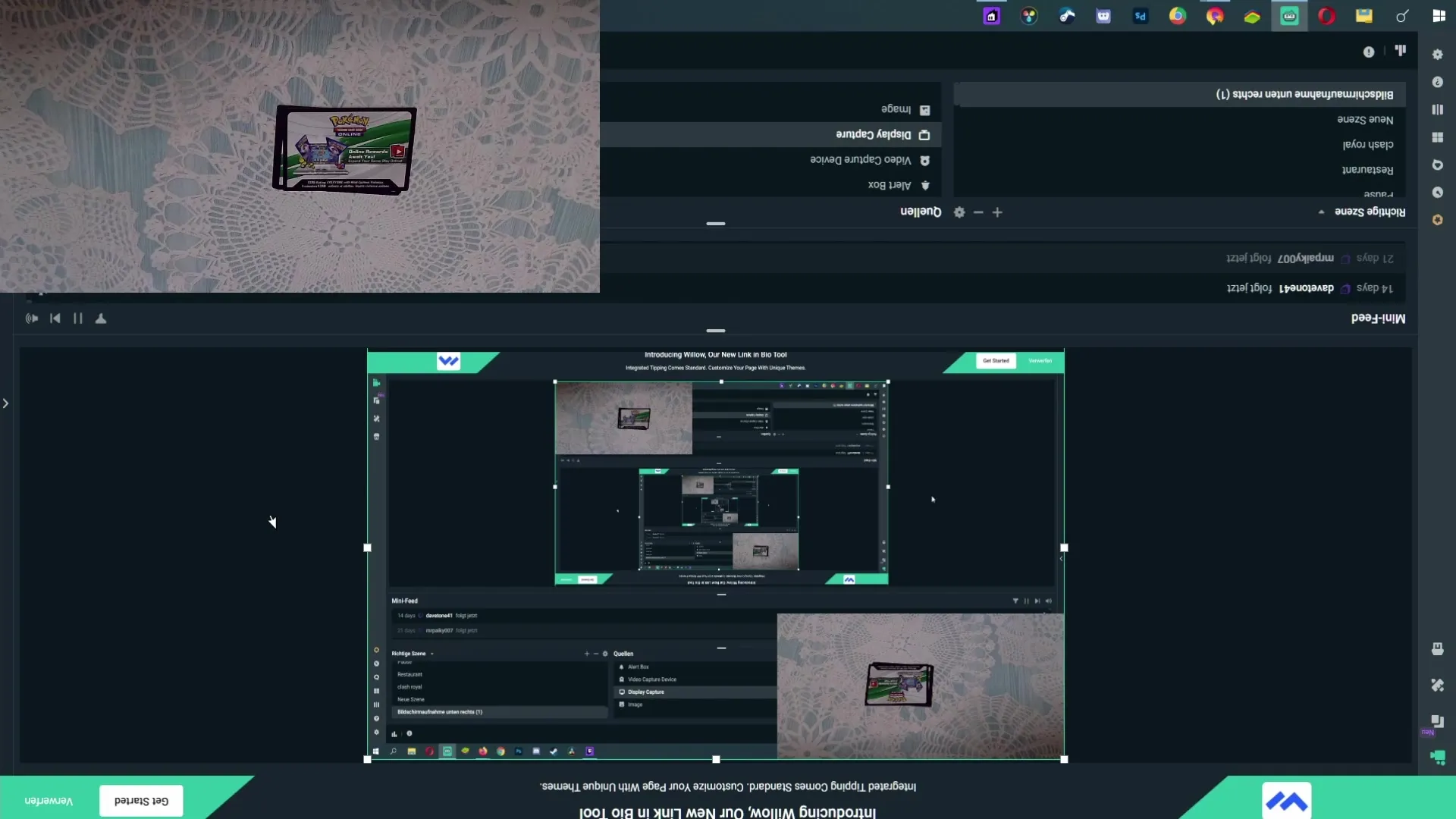
Zhrnutie
Táto príručka vám ukazuje, aké jednoduché je otočiť obraz o 180 stupňov v Streamlabs OBS. Postup je rovnaký pre obrazy z webkamery aj pre záznamy obrazovky. Jednoduchými krokmi môžete zabezpečiť, že všetko je správne zarovnané a vaši diváci nebudú zmätení.
Často kladené otázky
Ako otočím obraz o 180 stupňov v Streamlabs OBS?Kliknite pravým tlačidlom myši na zdroj obrazu, vyberte „Transformovať“ a potom „otočiť o 180°“.
Môžem obrátiť obraz späť?Áno, môžete jednoducho zopakovať rovnaký proces na otočenie obrazu späť.
Platí táto príručka aj pre iné zdroje obrazu?Áno, príručka funguje pre všetky zdroje obrazu v Streamlabs OBS, ktoré treba otočiť.


